Microsoft'un en çılgın hayallerinde bile, Teams platformunun kullanıcı sayısında yaşadığı büyük artışı asla öngöremezdi . Video konferans çözümü, 2020'de yaklaşık 44 milyon olan aylık aktif kullanıcı sayısını şu anda 270 milyon olarak kaydediyor. Elbette bu artışın çoğu, Covid-19 salgınının ve birçok işletmenin (ve okulun) kolaylaştırmak zorunda kaldığı ani ihtiyacın sonucudur. uzaktan işbirliği _
Bununla birlikte, Microsoft Teams'in yükselişi yalnızca pandemiye atfedilemez. Aslında platform, birçok kuruluşun tercih ettiği araç haline gelmek için Zoom ve Google Meet gibi diğer dijital çözümlerin yoğun rekabetiyle karşı karşıya kaldı. Bu, Teams'in artan kullanıcı taleplerini karşılamak ve rakiplerini uzak tutmak için sürekli olarak yeni özellikler yayınlamak zorunda olduğu anlamına gelir.
Teams kullanıcılarının bu özelliklere erişimi garanti edebilmesi için, uygulama sürümlerinin sürekli olarak güncellendiğinden emin olmaları gerekiyordu. Microsoft, Teams web uygulamasının haftalık olarak güncelleneceğini, masaüstü istemci güncellemelerinin ise iki haftada bir yayınlanacağını vaat ediyor. Teams'in Windows ve Mac cihazlarda otomatik olarak güncellenmesi gerekse de bunun gerçekleşmemesinin nedenleri vardır. Her durumda, en son güncellemelerin kurulu olup olmadığını (ve yoksa bunlara nasıl erişeceğinizi) kontrol etmek isteyebilirsiniz. Size nasıl olduğunu aşağıda göstereceğiz.
Birinci Adım: Ekipleri Açın

Teams uygulamanızın en son güncellemelere sahip olduğundan emin olmak için önce yazılımı bulmanız gerekir. Açıkçası, konumu, kullandığınız belirli cihaza bağlı olacaktır - ancak Windows veya Mac bilgisayar ya da akıllı telefon kullanıyor olun, Teams'i bulmak çok zor olmamalıdır. Masaüstünüz veya uygulama klasörleriniz başlamak için iyi bir yerdir - ve hala bulmakta zorlanıyorsanız Arama çubuğunu her zaman kullanabilirsiniz.
Teams'i bulduktan sonra yükleme zamanı. Erişim kazanmak için oturum açma ve parola kimlik bilgilerinizi unutmayın. Giriş işlemini unuttuysanız, burada kullanışlı bir kılavuz yazdık .
İkinci Adım: Güncellemeleri kontrol edin
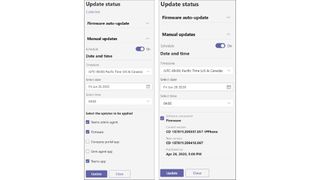
Windows 10 veya Mac cihazı kullanan herkes için Teams'de güncellemeleri kontrol etmek kolaydır. Profil resminizin solundaki üç noktayı tıklayın ve altında bir seçenekler listesi görünecektir. En altta "Güncellemeleri kontrol et"i bulacaksınız. Buraya tıklamak, "Siz çalışmaya devam ederken biz güncellemeleri kontrol edip yükleyeceğiz" yazan bir mesajın görüntülenmesiyle sonuçlanacaktır.
Windows 11'de yerleşik olarak gelen Microsoft Teams sürümünde işler biraz farklı. Yine, her şey profil resminizin yanındaki üç noktaya tıklayarak başlıyor, ancak şimdi farklı bir seçenek listesiyle karşılaşacaksınız. "Ayarlar"a tıklayın ve ardından sayfanın altında "Ekipler Hakkında" öğesini görmelisiniz. Buraya tıklamak size kullandığınız Teams sürümünü gösterecektir. Altında, mevcut güncellemeleri indirme ve yükleme seçeneğiniz olacak. "Güncelleme yok" kelimesini içeren gri bir kutu görürseniz, yazılımınızın güncel olduğu anlamına gelir.
Üçüncü Adım: Mobil sürümünüzü kontrol edin
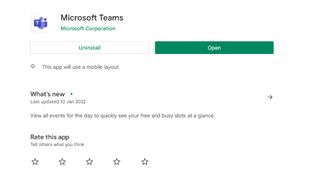
Teams'in mobil sürümleri için güncellemeleri aramak biraz farklıdır. Bir Android cihazı kullanıyorsanız, güncelleme işlemi diğer tüm uygulamalara benzer şekilde çalışır. Play Store'u açın ve arama çubuğuna "Microsoft Teams" yazın. Mevcut güncellemeler varsa, uygulama sürümünüzü "Güncelle" seçeneğini görmelisiniz. Değilse, size yalnızca yazılımı “Açma” seçeneği sunulur.
Öte yandan, bir iPhone veya iPad Teams kullanıcısıysanız, güncellemeleri App Store aracılığıyla yükleyebilirsiniz. Mağazayı açın ve ekranınızın altında, güncellemeleri olan programların sayısını gösteren bir sayının yanında bir “Güncellemeler” sekmesi görmelisiniz. Buna tıklayın ve Microsoft Teams'in listelenip listelenmediğine bakın. Öyleyse, yeni eklemeleri indirmek için “Güncelle”ye tıklayın. Teams hiçbir yerde bulunamıyorsa bu, en son sürümü kullandığınız anlamına gelir.
Dördüncü Adım: Yaklaşan güncellemeleri görün
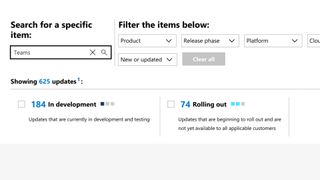
Son iki yılda, Redmond merkezli şirket rakiplerine ayak uydurmak isteyen Microsoft Teams'e çok sayıda yeni özellik bahşedildi. Yakın zamanda hangi güncelleştirmelerin yayımlandığını veya hala üzerinde çalışıldığını kontrol etmenin en iyi yolu Microsoft 365 Yol Haritası'nı kullanmaktır.
Yol Haritası, geliştirilmekte olan, kullanıma sunulma sürecinde olan veya zaten kullanıma sunulmuş olan özelliklerin ayrıntılarını sağlar. Son zamanlarda piyasaya sürülmesi en çok beklenen eklemelerden bazıları, daha büyük bir galerinin eklenmesi ve kullanıcılar şüpheli bir numaradan arama aldığında uyarıların verilmesini içeriyor . Kullanıcılar, arama çubuğuna "Ekipler" yazarak, üzerinde çalışılan güncelleme türleri hakkında fikir edinmek için Yol Haritasını filtreleyebilir. Ardından, yayınlanır yayınlanmaz manuel olarak güncellemeye hazırlanabilirsiniz!
